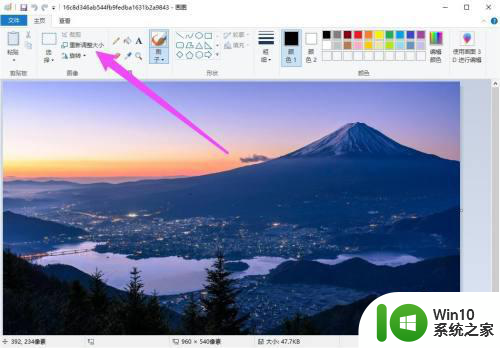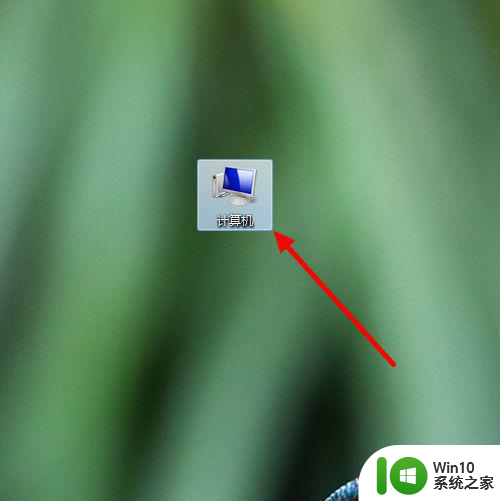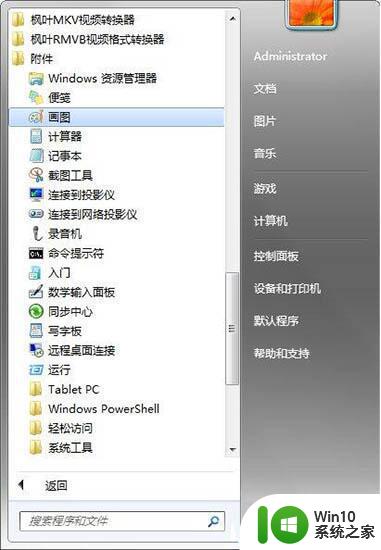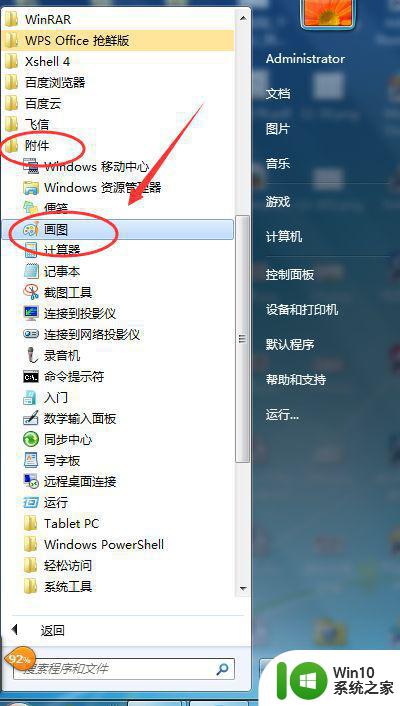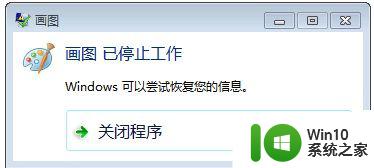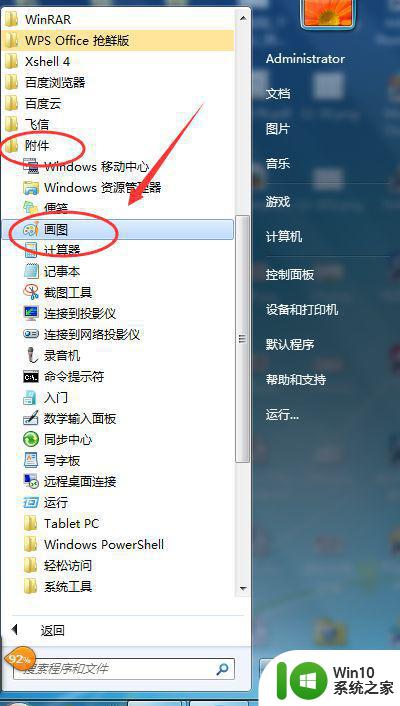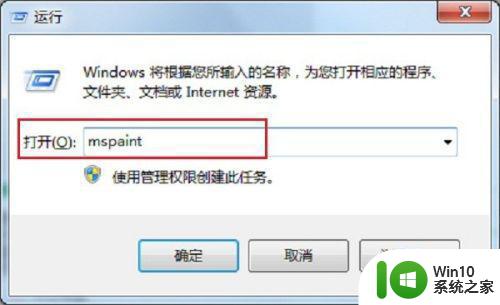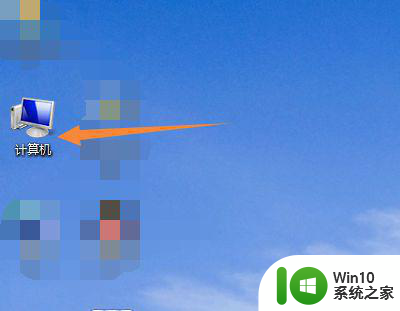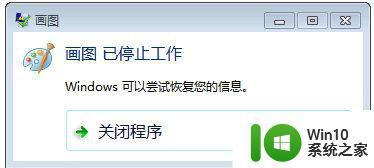win7画图将两张图合成一张的方法 win7画图工具如何合并两张图片
win7画图将两张图合成一张的方法,在日常生活中,我们经常需要使用画图工具来编辑和处理图片,而在Windows 7操作系统中,自带的画图工具就是我们常用的一种。有时候我们可能会遇到需要将两张图片合成为一张的情况。该如何在Win7画图工具中实现这个功能呢?本文将介绍Win7画图工具如何合并两张图片,并提供相应的操作方法。无论是为了制作个性化的封面,还是为了制作精美的照片拼贴,这个功能都将为我们提供便利和创造力的发挥空间。
具体步骤如下:
1、首先打开电脑程序里面的附加,找到画图工具并打开。
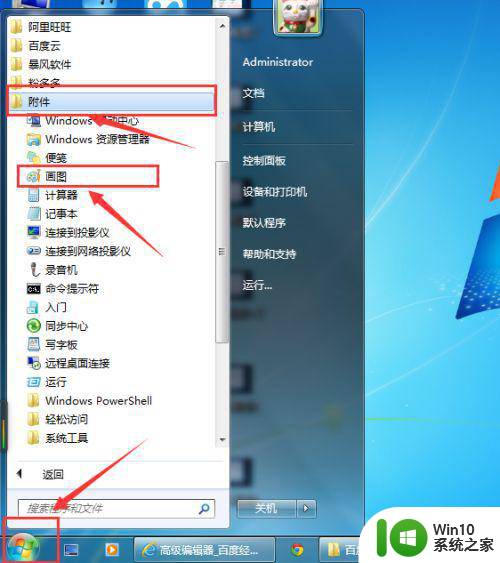

2、首先在画图工具左上角主菜单里面选择打开,打开第一张图片。
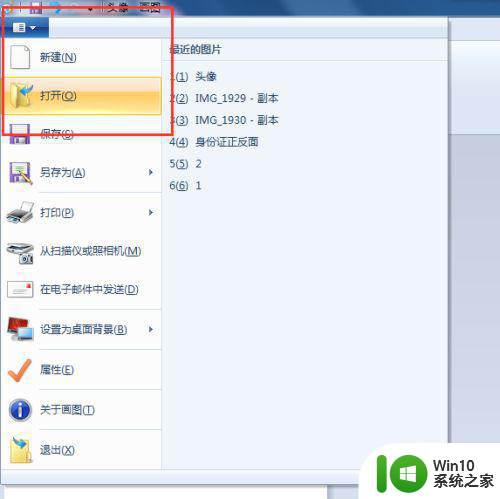
3、打开第一张图片后,选择查看窗口将视图界面缩小便于查看并拉大画布到足够用。
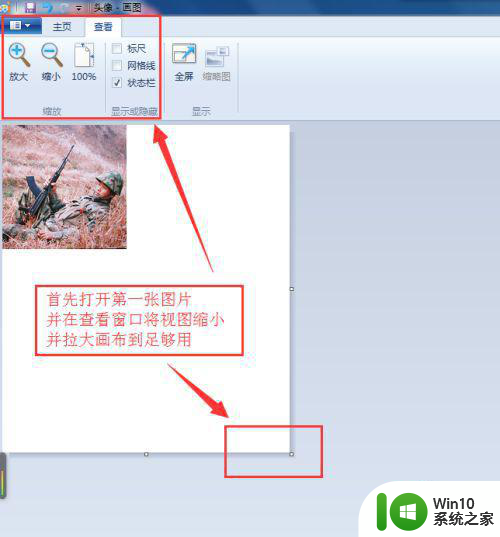
4、再选择主页操作窗口,打开粘贴里面的粘贴来源选择第二张图片。
拖动第二张图片到需要和第一张拼接的位置。
依次按照此步骤操作选择更多的图片拼接。
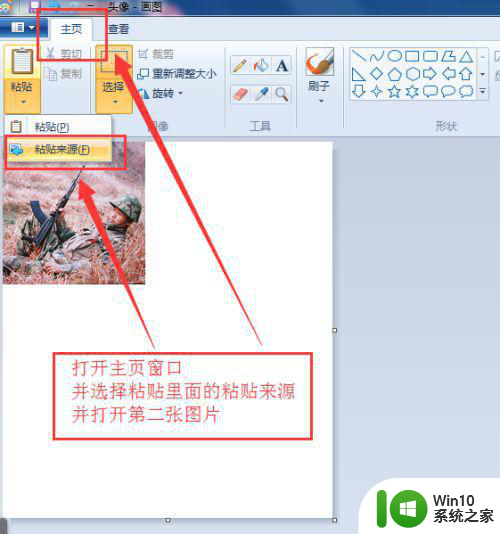
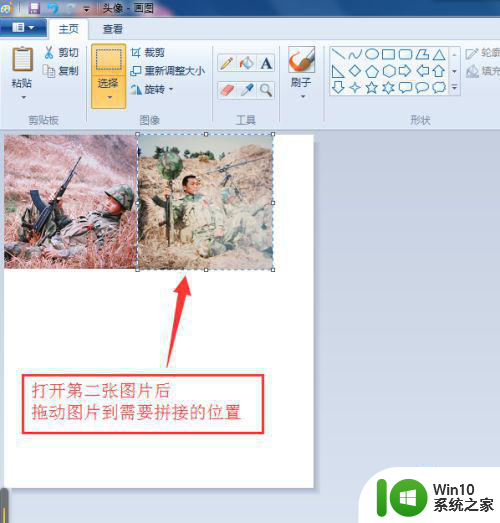
5、拼接排列好所有图片后再缩小画布到合适大小,也可通过选择工具拖动选择框选择整个拼图并裁剪出合适的一张整图。
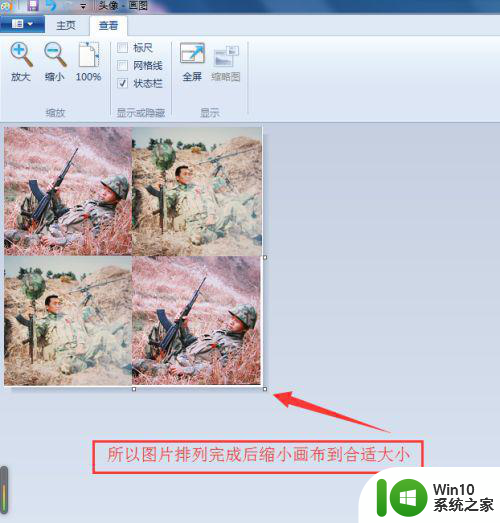
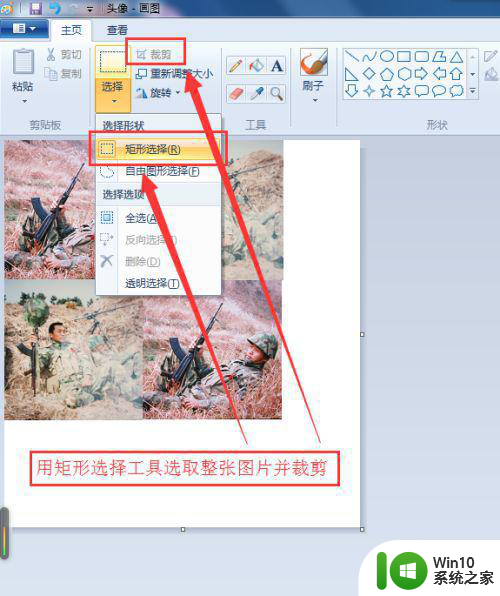
6、在画图工具左上角主菜单里面选择另存为保存拼接好的图片,并且可以选择图片的保存格式。至此一张完整的拼图就制作完成了。
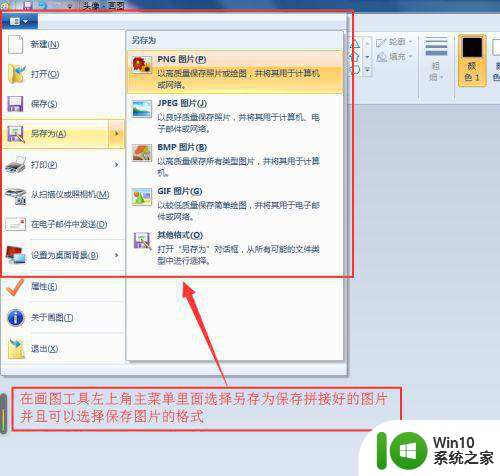
以上就是将两张图合成一张的win7画图方法的全部内容,如果有不清楚的用户,可以按照小编的方法进行操作,希望这对大家有所帮助。